模擬
![]()
僅為 提供
模擬可用來評估組合件中外部負載實例間的應力與位移,讓您檢驗組合件在面對真實世界的使用時如何反應負載、材料與邊界條件。
如下所述,模擬目前可支援結構線性靜態有限元素分析,並支援模態分析,更具體地說是自然頻率分析,如在模態模擬主題中所說明的。模擬不支援流體與熱分析。
每個模擬會成為您組合件的一部分,模擬特性之一的結構載重也會是一部分。可能會跨多個模擬重新組態這些負載,可能會跨多個組合件組態重新套用每個模擬。系統會從結合中推斷實例間的交互作用,避免不必要的模型重新建構。模擬的結果永遠會是反映您模型的目前狀態。
產品設計人員與工程師可使用模擬來在設計與原型開發過程的初期測試模型。互動式的交換材料、負載、限制或結果,並比較多個模擬,然後立即檢視這些結果。 這樣可減少昂貴的原型設計迭代,並最佳化模型的開發以符合特定的設計準則。
模擬可用來評估組合件中外部負載實例間的應力與位移,讓您檢驗組合件在面對真實世界的使用時如何反應負載、材料與邊界條件。請先確您已有完整的組合件。
在建立模擬之前,必須先滿足兩個條件。首先,組合件中必須至少有一個實例是固定的。在 Axle 上按右鍵,然後從環境選單中選擇 [固定]。其次,除了固定的實例之外,需要將材料指定給所有其他的實例。可以在 Part Studio 中為每個零件指定材料,或在組合件 BOM 表格中指定。開啟表格, 然後在相關實例列 (在此範例中的 Caliper bracket) 的「材料」欄位上連按兩下,然後從「材料」對話方塊中選擇一個材料。
視覺呈現組合件中的結合連接。開啟「模擬」面板並核取「顯示連接」。如果需要,請選擇另一個方法來決定組合件中的實例要如何連接 (結合在一起)。可以在模擬之前、之間與之後的任何時間點變更「連接方法與視覺顯示」。
在組合件工具列中按一下五個「模擬」工具之一:「力」、「力矩」、「軸承」、「壓力」與「加速」。在此處選擇「力」。「力」對話方塊開啟。請注意,您可以使用對話方塊最上方的下拉清單來在各種模擬類型間切換。
接下來選擇一個實例,此處選擇的是 Forcing bracket。使用隱含或明確的結合連接器,或是實例邊線來選擇「負載方向」。輸入沿三個軸 (X、Y 和/或 Z) 的負載量值。這些是固定實例上承受的力。例如,套用 50 N 的負載到 Z 軸上。
根據預設,系統會將負載套用到整個本體上。如果需要,選擇性核取「負載區域」,然後選擇「負載的面」來將負載縮小至特定的區域。按一下核取記號來關閉「負載」對話方塊。
核取「顯示結果」。在計算結果的過程中,會出現一個藍色進度列說明在顯示最終計算之前所剩時間。 會在應力等級中顯示早期的迭代。完成時藍色進度列會顯示完成,核取記號會出現在「狀態」旁。
按一下「模擬」工具列的下拉清單來從 5 個不同的結果度量中選擇。將游標移至圖形區域內的實例上暫留以顯示游標旁的數值讀出。這表示位在游標下方實例的應力或位移量。若要製作模擬的動畫,按一下色階上方的「播放」切換鍵。若要停止播放,請按下「停止」切換鍵。核取「顯示變形」來重疊顯示以框架線呈現原始組合件的變形。
模擬位在螢幕左側組合件清單的最上方,就在「實例」清單上面。系統會自動將模擬的每個負載加入至「實例」樹狀結構內的「負載」下拉清單中,也就是在組合件實例與結合特徵之間。在下方圖片中將這兩者以輪廓線框出:
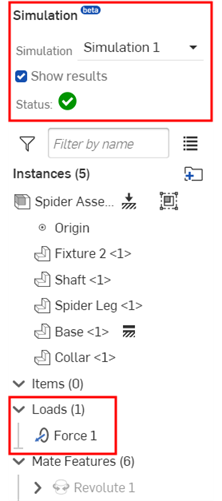
-
模擬 - 組合件清單中「模擬」區域的標題。
-
模擬 - 目前模擬的可編輯標籤。於此處輸入目前模擬的名稱。
-
顯示結果 - 核取時會開始顯示模擬的結果。在計算結果的過程中,會出現一個藍色進度列說明在顯示最終計算之前所剩時間。會在應力等級中顯示早期的迭代。「狀態」旁的綠色核取記號表示已完成計算 (收斂)。
-
狀態 - 表示模擬目前的狀態。如果模擬處於錯誤的狀態中,會在「狀態」標籤的右側出現一個黃色的警告圖示。將游標移動至圖示上暫留,系統會提供一個工具提示,說明錯誤為何並提供如何更正錯誤的建議。如果模擬已準備好繼續,並出現一個灰色的圖示,則表示可核取「顯示結果」來開始模擬:
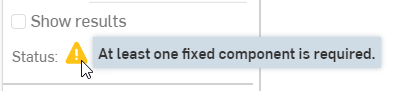
有警告指標的「狀態」,說明在開始模擬之前需要有一個固定的實例。
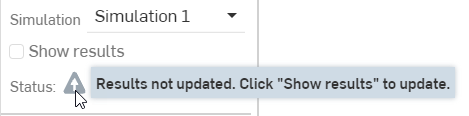
有資訊指標的「狀態」,說明執行模擬之前需要核取「顯示結果」。
Overridden mass values are ignored in simulation results. If a mass override exists, a warning tooltip is displayed both before and after the Show results checkbox is enabled. Hover over the Status icon to see the warning:
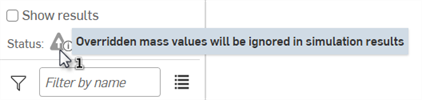
至少需要指派一個負載到組合件中,否則無法執行模擬。負載的指派是根據個別實例的,指派給實例的負載沒有數量或類型的限制。例外的情況是針對固定的零件/實例,對於模擬來說,這是不可變的。負載無法影響對固定零件/實例的變更。
模擬負載工具會出現在螢幕上方組合件工具列的最右側。一共有五個負載工具:「力」、「力矩」、「軸承」、「壓力」與「加速」。分別略述如下:
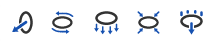
力
模擬平均分佈線性力在實例上的效果。根據預設,力是分佈到實例的整個體積中。如果啟用了「負載區域」,且選取了實例的特定面,則會將力平均分佈在這些面上。
力矩
模擬平均分佈力矩 (扭矩) 在實例上的效果。根據預設,力矩是分佈到實例的整個體積中。但如果啟用了「負載區域」,且選取了實例的特定面,則會將力矩平均分佈在這些面上。
軸承
模擬軸承負載在實例面上的效果。軸承負載會將總等效負載以力來產生,但僅會套用至實例的面上,且其分佈不是一致的 (除非所有的面都是共平面)。軸承不是平均的分佈,而是將其負載與其正交並面向受負載面的程度成比例分佈。如果軸承負載對受負載面沒有正向投射,則對模擬沒有提供任何負載。
壓力
模擬平均分佈壓力在實例面上的效果。與軸承負載類似,壓力僅會套用至實例的面上。壓力量值僅會是正值,但藉由切換「負載方向」的箭頭,可以將壓力推至面 (預設) 或是將壓力從面拉出 (吸力)。
套用壓力負載:
-
在「實例」欄位中,選擇一個組合件實例。
-
選擇您要套用壓力的所有面 (「負載的面」)。這樣會將壓力套用至實例的所選面上。
加速
模擬靜態、同等、線性加速在實例上作用的效果。僅能將加速套用至整個實例上;無法將其載入至個別的面上。加速負載在實例上的結果與在相同方向上套用至同一實例的比例力結果完全一樣 (如果考慮實例的質量)。
負載工具對話方塊
在選取了一個模擬負載工具之後,負載對話方塊隨即開啟。這是由 5 個所有工具共享的通用對話方塊:
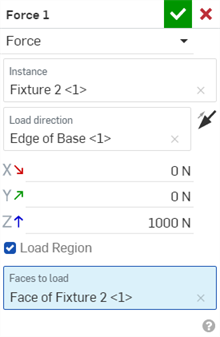
-
力 (負載) 1 - 可編輯的負載標籤,可用於組合件實例清單中的「負載」下拉清單與「模擬」面板中。
-
力 (負載) 下拉清單 - 負載對話方塊對全部 5 工具是共用的。使用這個下拉清單來在目前負載與其他工具間轉換;例如,從「力」轉換到「力矩」:
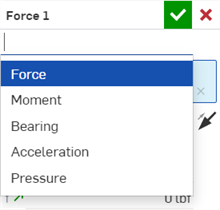
-
實例 - 組合件中要套用負載的實例。只能在欄位中選擇一個實例,不支援選取多個實例。
-
負載的面 (僅適用於「軸承」與「壓力」負載) - 對於「軸承」與「壓力」負載,必須直接將負載套用至實例面上。可以選取任意數量的面,但這些面都必須屬於在「實例」欄位中指定的實例。
-
負載方向 - 在選取了這個欄位的情況下,選擇一個現有的結合連接器,或在一個位置上按一下來建立可驅動負載方向的新結合連接器。根據預設,負載會與結合連接器的 Z 軸對齊;按一下反轉箭頭圖示
 來反轉負載的方向。「壓力」負載不需要結合連接器來定義其方向。使用反轉箭頭圖示來在朝面施加或從面拉出間轉換。取決於個別的模擬,您可以組態設定負載的方向。
來反轉負載的方向。「壓力」負載不需要結合連接器來定義其方向。使用反轉箭頭圖示來在朝面施加或從面拉出間轉換。取決於個別的模擬,您可以組態設定負載的方向。 -
X/Y/Z 量值 - 實例所承受負載的數值。壓力僅需要單一的量值輸入。在負載對話方塊中套用「負載方向」時,會將結合連接器的 X、Y 與 Z 軸用做為座標系統來驅動對應負載方向的 X、Y 與 Z 軸,以及相關的方向性負載。取決於個別的模擬,您可以組態設定量值。
-
負載區域 - 根據預設,負載是由實例所承受的。但是如果您要將負載僅局部套用至實例的一部分,請核取「負載區域」方塊。接著選取要承受負載的一或多個實例面。「軸承」與「壓力」並沒有「負載區域」核取方塊,但需要選擇承受負載的面。「加速」並沒有「負載區域」的選項。
無法在組合件中的其他處參考在這裏建立的結合連接器。
Onshape 會自動為非使用中的模擬抑制新的負載。
負載方向箭頭與環境選單
當在負載對話方塊中選擇「實例」與「負載方向」時,會有一條實線從實例向外延伸,並在線條端處有一個負載方向箭頭。每個負載會有一個與其關聯的獨特圖示,如果在圖形區域中選擇它,圖示與承載實例區域會變為橘色。
在負載方向箭頭上按右鍵來開啟下列的環境選單:
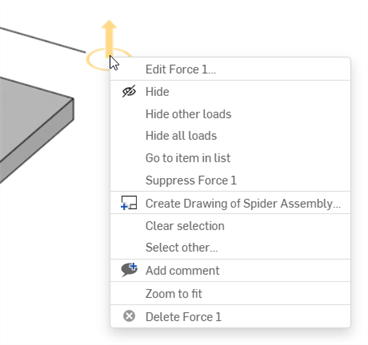
與模擬相關的指令是:
-
編輯力 (負載) 1 - 開啟所選負載的對話方塊。
-
刪除力 (負載) 1 - 從組合件中刪除所選的負載。
關於在這個環境選單中其他項目的詳細資訊,請參考環境選單。
當為模擬載入結果時,色階與結果會出現在圖形區域的最上方。沿著色帶底部的六個刻度代表在每個不同色調的應力量值:

使用者可以調整較低 (最小) 值與較高 (最大) 值刻度線。點按值會開啟一個可於其中輸入新值的欄位。會使用星號 (*) 來表示原始值已遭編輯。按一下「重設」按鈕 (![]() ) 來回到原始的值:
) 來回到原始的值:
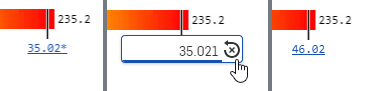
降低最大應力值 (左圖),重設 (中間圖),圖例經重設回到原始的最大值 (右圖)。
結果選項
您可以從 5 個不同的結果選項中選擇:
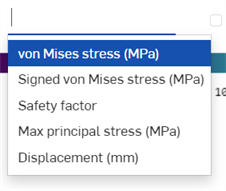
-
von Mises 應力 - 可計算的應力純量值,用來預測單軸抗拉測試結果所造成複雜負載對材料的降伏影響。Von Mises 應力滿足的特性是有同等畸變能的兩個應力狀態會有相同的 von Mises 應力。這是能量密度的測量,而不是主應力 (實際應力)。
設定的最小值刻度線必須低於設定的最大值刻度線,設定的最大值刻度線必須高於設定的最小值刻度線。
即使出現在結果中的最小應力值是大於 0,預設永遠會將最小值設定為 0。
在最大值刻度線與色彩列的右邊會出現一個數字,代表在結果中最高的應力值。通常,這個值會位在計算奇異點附近且不是一個有用的值。
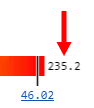
Onshape 會執行統計分析並設定小於這個最高值的有用最大值。這是用於色彩列範圍的上限。系統會如下進行統計的分析:
-
對於組合件中的每個零件,Onshape 會在零件的每個表面上建立一致的點樣本。
-
系統會以遞增的應力順序來排列點。標示為第 95 個百分位數的點值會被視為該零件的「有用圖例最大值」。
-
在為所有組合件零件找出每個「有用圖例最大值」之後,會以遞增的順序排列這些值。其中最高的值會變為最大值刻度線的預設值。
根據預設,應力是以 MPa 為單位設定的,除非您將單位設定為不同的測量值 (在帳戶 > 喜好設定 > 單位之下)。
-
-
Signed von Mises stress - 與 von Mises 應力類似,除了最小應力刻度線不是預設為 0。上方所述的同一統計分析會改在 Signed von Mises 應力圖例的兩端執行。因此,色彩列最左端與最右端的值代表在模擬結果中找到的最低與最高值,而最左端刻度線與最右端刻度線代表圖例統計上顯著的下限與上限。
根據預設,應力是以 MPa 為單位設定的,除非您將單位設定為不同的測量值 (在帳戶 > 喜好設定 > 單位之下)。
-
安全係數 - 降伏強度除以 von Mises 應力而來。這可讓您檢視相對於實例的抗拉降伏強度,任何給定實例的應力位準。這可幫助找出模擬中有問題與沒問題的應力區域。
根據預設,無論模擬結果如何,安全係數總是呈現相同的圖例。不像其他的結果類型,值會從左到右減少,因為較高的安全係數 (在左側) 是與較低的應力和應變相關聯的 (像其他結果類型一樣l)。最小值刻度線是設定為 3.5,最大值刻度線是設定為 1.0。這是對尋求高效能零件的標準設計範圍。色彩列最左端的值是設定為 1,000,色彩列最右端的值是設定為 0。
-
最大主應力 - 最大主應力是作用在組成內部與其位置的最大正向應力。
最大主應力結果的圖例和呈現方式與 von Mises 應力中的完全相同。
根據預設,應力是以 MPa 為單位設定的,除非您將單位設定為不同的測量值 (在帳戶 > 喜好設定 > 單位之下)。
-
位移 - 顯示位移測量的模擬結果。
根據預設,位移結果不會顯示色階最左邊與最右邊的值。根據預設,最小值刻度線永遠是設定為 0,最大值刻度線永遠是設定為在模擬結果中出現的最高位移值。如果使用者選擇要編輯圖例上下限之一,那麼最左或最右的值會出現,等同於原始的左/右值。
根據預設,位移是以 mm 為單位設定的,除非您將單位設定為不同的測量值 (在帳戶 > 喜好設定 > 單位之下)。
其他的色階選項
-
顯示變形 - 啟用這個核取方塊來顯示負載的變形 (應力/位移)。將比例設定較低會顯示較少的變形。將比例設定較高會顯示較多的變形。
-
動畫圖示 - 這個圖示
 可製作模擬的動畫。只要啟用了動畫就會循環播放動畫。建立動畫時,開始位置是以實例的輪廓線顯示,組合件會根據所套用的負載移動。這個圖示是切換式的,在執行之後,圖示會切換為停止的按鈕圖示
可製作模擬的動畫。只要啟用了動畫就會循環播放動畫。建立動畫時,開始位置是以實例的輪廓線顯示,組合件會根據所套用的負載移動。這個圖示是切換式的,在執行之後,圖示會切換為停止的按鈕圖示  。按下這個圖示即可停止動畫。
。按下這個圖示即可停止動畫。 -
變形比例 - 可讓您將比例設定為較低或較高,以顯示更多或更少的變形。在啟用「顯示變形」 (核取) 和/或製作模擬動畫時,會將這個比例套用至變形中。變形比例是根據整個組合件的最大變形;變形的預設是整體界限方塊對角的 15%,任何縮放組合件的整體移動始終是相同的。
-
色階 - 色階代表從最低到最高的負載測量值。按一下較低或較高的色階連結來分別輸入最小與最大的刻度數字值。按一下這些數字右側的「重設」圖示來將最小值與最大值重設回預設的值。拖曳最小與最大垂直刻度線來增加最小刻度限制或減少最大刻度限制。
在模擬動畫的過程中,並不需要核取「顯示變形」核取方塊即可查看變形。
可從視窗最右側存取「模擬」面板,其中最上方的是模擬表格,底部則是模擬設定。
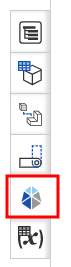
模擬表格是您管理模擬與重新組態負載的所在處。可以在表格中比較不同的模擬以及檢閱資料。系統會將目前使用中模擬的欄標題以藍色強調顯示 (下方範例中的 Simulation 3):
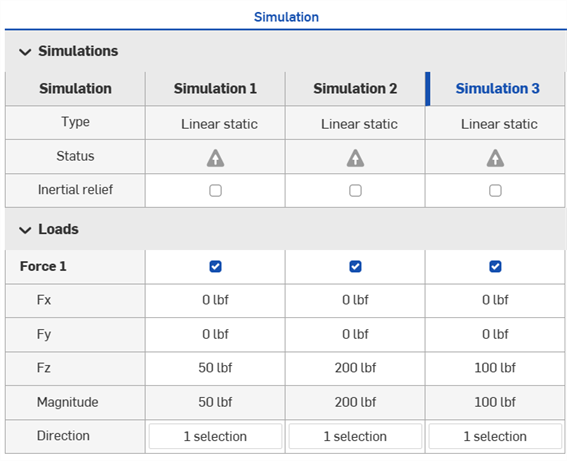
按一下表格上方的 [新增模擬] > [加入線性靜態模擬] 按鈕來加入新的模擬:
![[新增模擬] 按鈕](Resources/Images/simulation/simulation-table-05-01.png)
如果已有加入至組合件中的模擬,這個按鈕會位在「模擬」面板的底部。
關於模態分析這一 Onshape 提供的另一模擬類型,詳細資訊請參考模態模擬。
在加入新的模擬時,可以從組合件清單中的「模擬」欄位來存取它。如果清單中有許多模擬,開始輸入模擬的名稱即可自動搜尋找出正確的模擬。
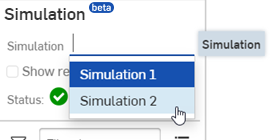
下方概略說明模擬表格中的列與欄:
-
欄 - 表示個別執行的模擬。
-
列 - 每個列中包含表格中所有模擬的一個輸入項。下面的兩個列會顯示其下所出現所有負載的資訊:
-
類型 - 表示模擬的類型;目前僅限於結構線性靜態分析與模態分析。
-
狀態 - 在模擬不正確或遺失資訊時會顯示一個警告的圖示
 。如果模擬已就緒但未顯示結果,則會出現一個灰色的驚嘆號
。如果模擬已就緒但未顯示結果,則會出現一個灰色的驚嘆號  圖示。成功執行模擬時會出現綠色的核取記號
圖示。成功執行模擬時會出現綠色的核取記號  。
。 -
慣性釋放 - 透過從慣性參考系轉移到加速參考系來模擬動態事件,如同其存在於永久平衡的狀態中。詳細資訊請參考執行具有慣性釋放的線性靜態模擬。
-
- 負載名稱 - 從負載對話方塊中可編輯的負載標籤而來的負載名稱。
- Fx - 沿相關結合連接器 x-軸的負載分量 (值)。
- Fy - 沿相關結合連接器 y-軸的負載分量 (值)。
- Fz - 沿相關結合連接器 z-軸的負載分量 (值)。
- 量值 - 顯示衍生自全部 3 個相關結合連接器軸 (Fx、Fy 與 Fz) 的總量值,這是不可編輯的欄位。
- 方向 - 顯示負載的方向。連按兩下儲存格來開啟負載對話方塊,其中已選取「負載方向」欄位。在圖形區域中選擇一個新的結合連接器來更新負載的方向,和/或點按箭頭來反轉負載方向。
在模擬表格中的編輯
您可以直接在模擬表格中執行許多操作:
-
在模擬欄標題上按右鍵來:
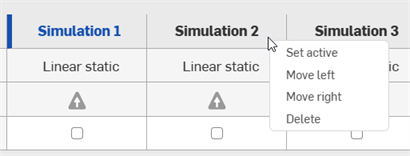
-
設成使用中 - 一次僅能將一個模擬設定為使用中的。使用「設成使用中」來將目前的模擬設為使用中的。系統會以藍色顯示使用中模擬的標題:
-
刪除 - 從表格中刪除模擬:
-
左移/右移 - 將目前的模擬欄向左或向右移。
-
-
若要變更模擬的名稱,在標題上連按兩下,然後輸入新的名稱:
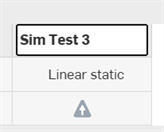
-
按一下以停用模擬欄負載表格儲存格中的核取記號來停用該模擬的負載。重新核取來再次啟用負載:
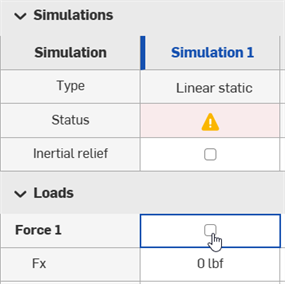
-
在表格中連按兩下 Fx/Fy/Fz 負載分量儲存格以輸入新的負載值:
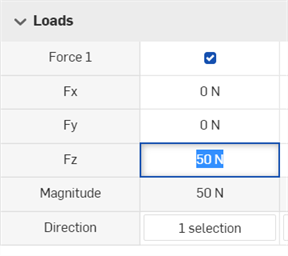
-
連按兩下模擬欄中的「方向」儲存格來開啟負載對話方塊,其中已選取「負載方向」欄位。在圖形區域中選擇一個新的結合連接器來更新負載的方向,和/或點按箭頭來反轉負載方向。
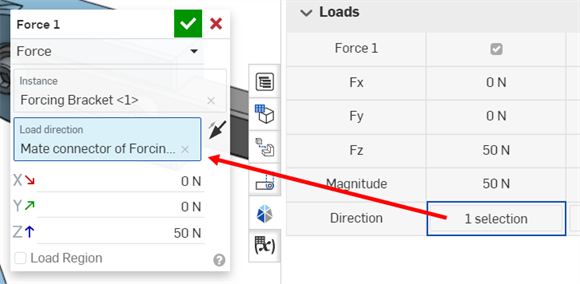
如果之前已顯示結果,按一下組合件清單中的「顯示結果」來再次檢視模擬結果: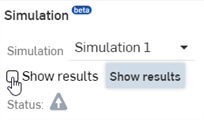
表格下方是模擬的設定。可細分為兩個主要範圍:「圖例」與「連接方法與視覺顯示」,分別概述如下:
圖例
-
色彩 - 為應力/位移級別在下列四種顏色選項中轉換:
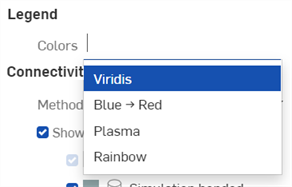
-
Viridis - 範圍從深藍 (最少應力/位移) 到鮮黃 (最多應力/位移),中間範圍是青色與綠色。這是預設的色階。
-
藍色 → 紅色 - 範圍從淡藍 (最少應力/位移) 到深紅 (最多應力/位移)。
-
Plasma -範圍從深藍 (最少應力/位移) 到鮮黃 (最多應力/位移),中間範圍是紫色與粉紅色。
-
彩虹 - 使用在色彩頻譜中所有的值;範圍從藍色 (最少應力/位移) 到紅色 (最多應力/位移)。這是其他模擬軟體使用者最熟悉的色階。
-
連接方法與視覺顯示
您可於此處設定模擬的連接方法與檢視組合件中實例間的連接。
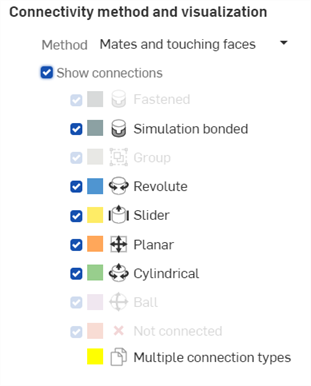
-
方法 - 模擬用來決定組合件中實例如何連接 (結合) 的方法。所選的方法會驅動模擬與模擬的結果。選項有:
-
結合與接觸面 - 模擬會將結合和接觸面視為連接。這是預設的方法。不論兩個實例於何處相觸,就會有某種方式的互動。如果在兩個實例之間存在有結合或群組,模擬會接受由其所定義的運動關係。如果沒有結合或群組存在,模擬會將那些區域視為連接的 (與緊固結合括群組相同)。這個方法在建構模型初期是相當有用的,可讓您系統性地一次將一個結合加入到模型中,確保模擬仍有足夠的限制。
-
結合 - 使用這個方法時,模擬的互動會僅來自出現在模型中的結合或群組。會將任何互相接觸的非結合/群組實例視為獨立的個體。
-
結合所有接觸面 - 使用這個方法時,會忽略包括所有結合模擬連接的全部結合。會將實例的任何區域與另一實例接觸的任何區域視為連結的。這與將組合件所有實例加入至單一群組中並抑制所有結合的行為方式相同。雖然這樣會人為地僵化模型,但可立即得到模擬的結果,並是最簡單的工作流程選項。
在模擬的過程中,非結合實例互相穿過是可能的。
-
-
顯示連接 - 核取時會根據連接類型以塗入的色碼顯示組合件圖形區域中實例間的連接,以視覺化顯示結合的連接。未出現在模型中的連接類型會反灰。若要隔離顯示特定的連接,請在組合件清單中系統化地取消核取每種連接類型和/或抑制結合。
-
緊固 - 核取時會顯示「緊固」結合的連接。「緊固」結合連接會將兩個實例跨界面合併。實例會一致變形;不允許跨此介面的相對位移。
-
模擬接合 - 核取時會顯示模擬接合的連接。僅在將「方法」設定為「結合與接觸面」或「結合所有接觸面」時,才可能使用模擬接合。模擬接合的作用與「緊固」相同。
-
群組 - 核取時會顯示實例的群組。會跨每個實例的介面將群組連接中的所有實例視為「緊固」。
-
轉動 - 核取時會顯示「轉動」結合的連接。除了繞轉動中心軸旋轉之外,「轉動」結合連接禁止兩個實例跨其介面相對運動。
-
滑動 - 核取時會顯示「滑動」結合的連接。除了沿單一 (滑動) 方向外,「滑動」結合連接禁止實例間跨其介面相對旋轉運動,也禁止跨介面間的相對平移運動。
-
平面 - 核取時會顯示「平面」結合的連接。「平面」結合連接禁止實例間跨其介面的任何相對旋轉運動,也禁止實例間所有平面外的相對平移運動。
-
圓柱 - 核取時會顯示「圓柱」結合的連接。「圓柱」結合連接允許實例間跨其介面繞/沿圓柱中心軸相對旋轉/平移運動。不允許其他任何相對的運動。
-
球體 - 核取時會顯示「球體」結合的連接。「球體」結合連接禁止實例間跨其介面的任何相對平移運動,但允許繞球體中心點的所有相對旋轉運動。
-
未連接 - 核取時會顯示在模擬互動鄰近範圍內可被連接但尚未連接 (並沒有任何指定的模擬互動) 的實例,會以紅色色碼顯示。
-
多個連接類型 - 僅在同一位置中使用多個連接類型時才會顯示,通常是在多個實例緊密地加在一起的情況下。這些連接使用黃色的色碼。請見較下方的範例說明。
這個類別會將「未連接」視為一個有效的互動類型。例如,如果實例 A 的角落與實例 B 緊固結合,且與實例 C 相鄰,但在 A 與 C 之間並未定義任何互動。除非取消核取「緊固」或「未連接」視覺顯示方塊,否則系統會將實例 A 的角落標示為「多個連接類型」(黃色色碼)。
如果並不希望兩個相鄰的實例間有互動,請忽略「未連接」的視覺呈現。相反的,可以找出「未連接」的實例在初次建構您組合件結合時是相當有用的,因為可以顯示遺失的連接。
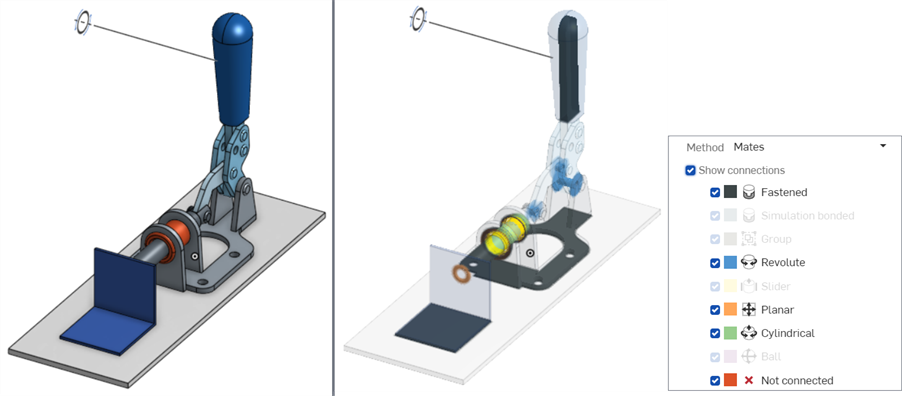
範例中顯示未核取「顯示連接」(左圖),與核取「顯示連接」與所有連接類型 (右圖)。
當某一連接類型不存在於組合件中時,系統會將該連接類型反灰。如果存在的話,則可讓您核取 (顯示) 或取消核取 (隱藏)。
如果在同一位置中使用多個連接類型,會以黃色色碼顯示:

在這個範例中,同時顯示各種結合與「未連接」類型。

在這個範例中,左圖僅顯示各種結合連接,右圖則僅顯示「未連接」類型。
-
結合「模擬連接」的選項出現在所有結合對話方塊 (除了「銷槽」、「平行」、「相切」、與「寬度結合」對話方塊) 的底部。這個選項透過將結合的作用限制在特定區域來提供對結合區域較佳的精準度與控制,而不是在兩個結合實例接觸的任意處有結合相接。
核取「模擬連接」並輸入「連接的面」:
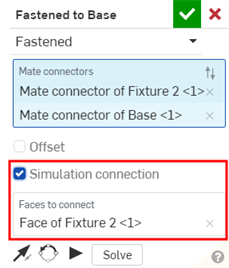
模擬連接不會影響一般的模型建構行為;它只會在模擬的過程中出現。請使用連接方法與視覺顯示來檢查差異。
使用「結合所有接觸面」作為連接方法會覆蓋所有的結合模擬連接。
這個工作流程假定您在 Assembly 分頁中有已完成的 CAD 模型,並已將實例結合且充分地限制了組合件。這個模擬範例將使用一個卡鉗支架 (Caliper bracket),其中包含 4 個實例與 4 個螺栓。這 4 個實例分別是:Caliper bracket、Axle、Connection bracket 與 Forcing bracket:
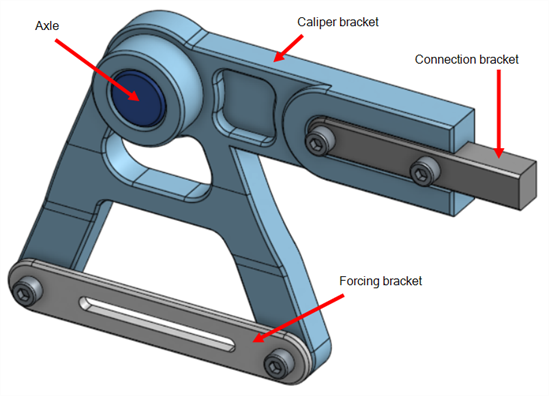
在建立模擬之前,必須先滿足下列兩個準則:
-
組合件中必須至少有一個實例是固定的。這是要承受負載的實例。在 Axle 上按右鍵,然後從環境選單中選擇 [固定]。請為 Connection bracket 實例執行同樣的操作:
![從組合件實例環境選單中選擇 [固定]](Resources/Images/simulation/basic-3-02.png)
-
除了固定的實例之外,必須將材料指定給用於模擬中的所有實例 (包括標準內容)。請執行下列操作之一:
-
開啟組合件 BOM 表格。在相關實例列 (在此範例中的 Caliper bracket) 的「材料」欄位上連按兩下,然後從「材料」對話方塊中選擇一個材料。
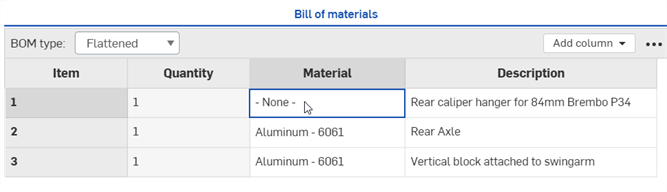
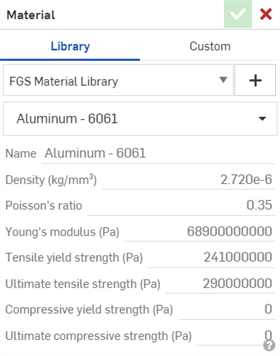
-
在 Part Studio 中於零件清單內的零件上按右鍵,然後選擇 [指定材料],接著從「材料」對話方塊中選擇一個材料:
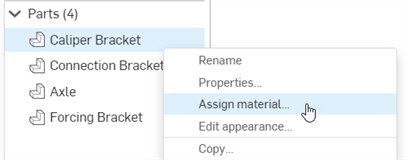
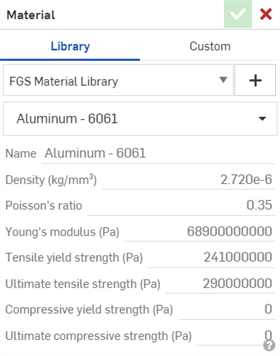
-
建立與載入模擬:
-
視覺呈現組合件中的結合連接。開啟「模擬」面板並核取「顯示連接」。如果需要,請選擇另一個方法來決定組合件中的實例要如何連接 (結合在一起)。可以在模擬之前、之間與之後的任何時間點變更「連接方法與視覺顯示」:
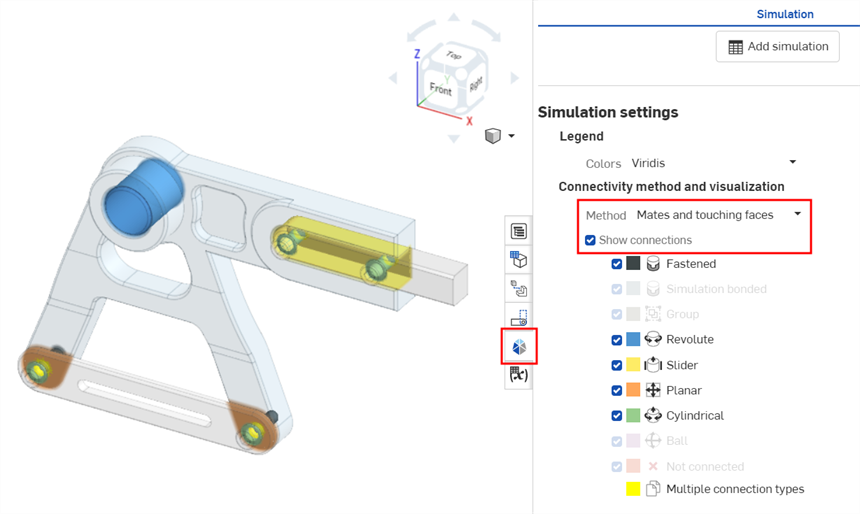
-
在 Assembly 分頁中選擇組合件工具列右上方的五個負載工具之一。在這個範例中選擇了「力」:
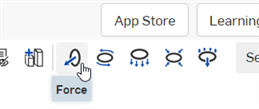
「力」對話方塊開啟:
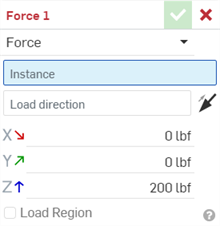
-
選擇一個實例。僅能選取一個實例,目前不支援多個實例;不過,您可以在同一組合件中建立多個模擬負載。在這個範例中選取的是 Forcing bracket 實例。
-
選擇一個負載方向。選擇一個現有的結合連接器,或在一個位置上按一下來建立可驅動負載方向的新結合連接器。按一下反轉箭頭圖示
 來反轉負載的方向。在這個範例中,將一個結合連接器加入至 Forcing bracket 的邊緣,其中的 Z 軸指向左邊:
來反轉負載的方向。在這個範例中,將一個結合連接器加入至 Forcing bracket 的邊緣,其中的 Z 軸指向左邊: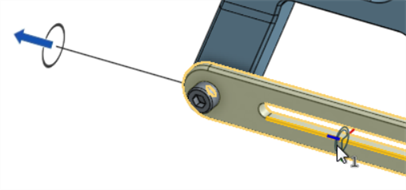
-
輸入沿三個軸 (X、Y 和/或 Z) 的負載量值。這些是固定實例上承受的力。例如,套用 50 N 的負載到 Z 軸上:
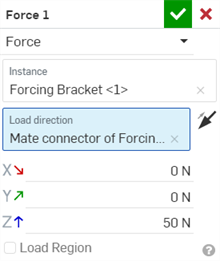
-
根據預設,系統會將負載套用到整個本體上。如果需要,選擇性核取「負載區域」,然後選擇「負載的面」來將負載縮小至特定的區域。
-
按一下綠色核取記號
 來關閉「力」對話方塊。
來關閉「力」對話方塊。 -
核取「顯示結果」。在計算結果的過程中,會出現一個藍色進度列說明在顯示最終計算之前所剩時間。 會在應力等級中顯示早期的迭代。完成時藍色進度列會顯示完成,且「狀態」旁的綠色核取記號指出已完成計算 (收斂):
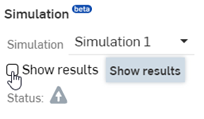
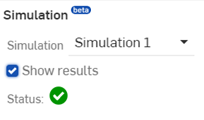
或者,您可以從檢視工具
 功能表中選擇 [模擬結果]:
功能表中選擇 [模擬結果]: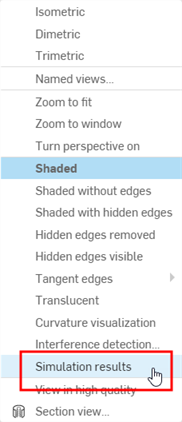
模擬會將組合件幾何轉換為模擬網格,然後在收斂結果之前開始五個適應性運算程序的第一個。系統會透過瀏覽器串流其間的更新,提供您早期的模擬結果。完成結果時,量尺會出現在螢幕最上方,圖形區域中會有重疊於承載實例上的漸層色彩應力繪圖。同時會暫時快取模擬的結果。
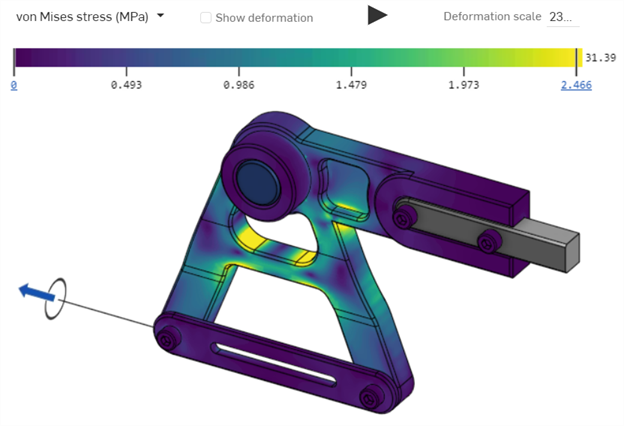
-
從 5 個不同結果的度量中選擇。詳細資訊請參考模擬結果與色階:
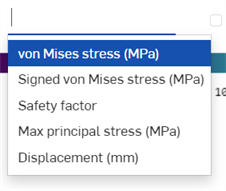
-
將游標移至圖形區域內的實例上暫留以顯示游標旁的數值讀出。這表示位在游標下方實例的應力或位移量:
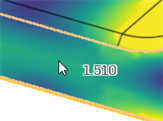
-
若要製作模擬的動畫,按一下色階上方的「播放」切換鍵。若要停止播放,請按下「停止」切換鍵:
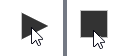

核取「顯示變形」時的模擬負載結果。變形會與以框架線顯示的原始組合件重疊出現。
下方顯示使用了力矩的另一模擬負載,選擇卡鉗支架 (Caliper bracket) 作為「實例」,然後選擇軸中心點的結合連結器作為「負載方向」。沿 Z 軸套用一個 1.000e+6 N*mm 的負載,並在圖例中核取「顯示變形」。這樣可讓您同時檢視原始的組合件與產生的變形:
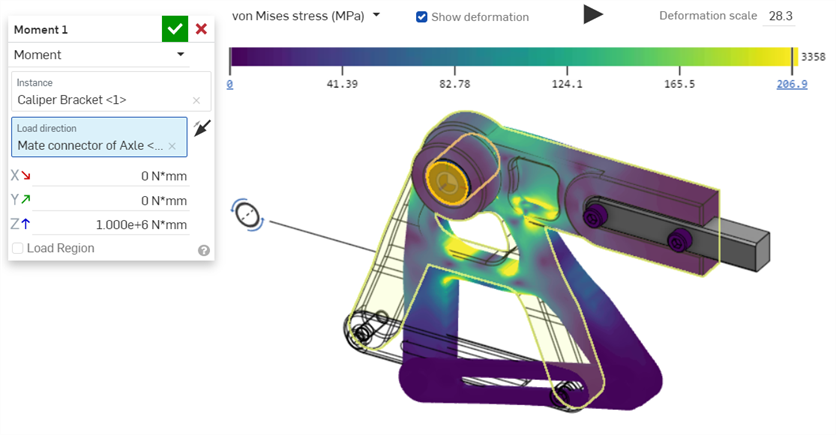
具有慣性釋放的線性靜態模擬是透過從慣性參考系轉移到加速參考系來模擬動態事件的一種方法,如同其存在於永久平衡的狀態中。現在可以在組合件實例有自由運動 (並未完全限制) 時執行模擬。
分析每個組合本體在加速參考系內進行剛體運動時所承受的應力和應變。
步驟
在建立模擬之前,建議您先熟悉基本的模擬工作流程。
-
將一或多個實例插入到組合件中。在下方的範例中使用了一個傳動軸:

-
除了固定的實例之外,必須將材料指定給用於模擬中的所有實例 (包括標準內容)。請執行下列操作之一:
-
開啟組合件 BOM 表格。在相關實例列的「材料」欄位上連按兩下,然後從「材料」對話方塊中選擇一個材料。
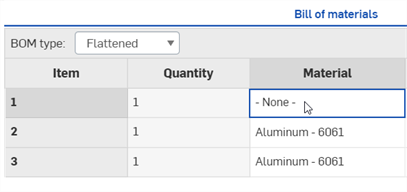
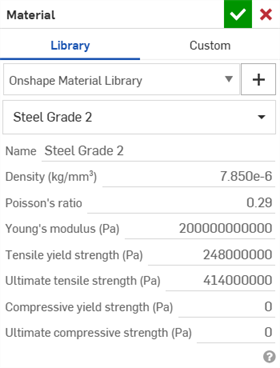
-
在 Part Studio 中於零件清單內的零件上按右鍵,然後選擇 [指定材料],接著從「材料」對話方塊中選擇一個材料:
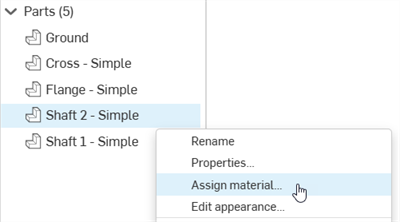
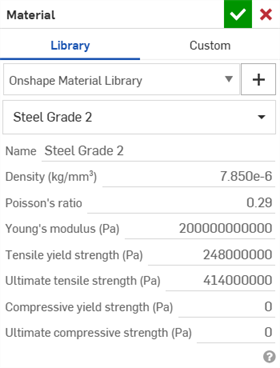
-
-
選擇性地固定一或多個實例:
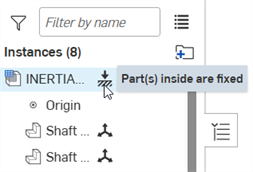
-
選擇性地套用結合與接觸互動直到模型是完全限制的。接著按一下顯示連接來檢閱邊界條件:
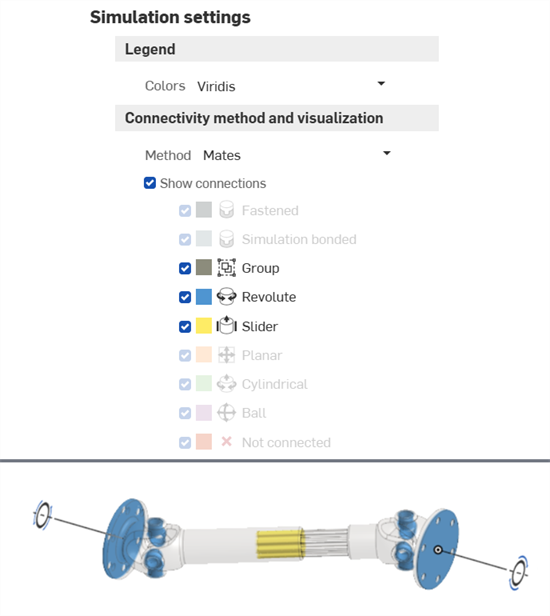
-
套用一或多個負載:
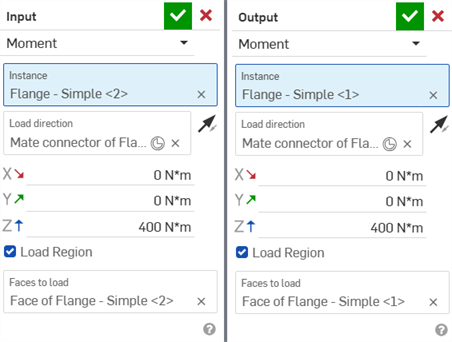
兩個力矩負載;輸入力矩負載被套用到右邊的凸緣上,輸出力矩負載則是套用到左邊的凸緣上
-
開啟模擬面板然後核取「慣性釋放」:
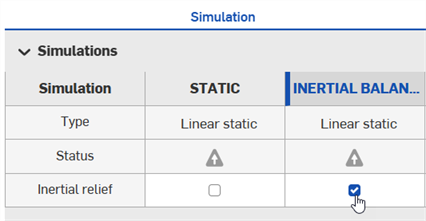
-
核取「慣性釋放」核取方塊:
-
找出組合件的所有剛體模式 (執行部分的模態分析)。
-
將每個剛體模式視為恢復性本體負載 (力和/或力矩的組合) 運用的 (潛在) 基礎函數
-
對每個潛在負載/模式配對組套用適當的比例,使得恢復性本體負載可讓組合件與套用的負載達到靜態平衡
-
使用施加與恢復性負載的合併組合來執行線性靜態分析
-
-
核取顯示結果:
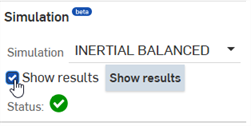
結果顯示:
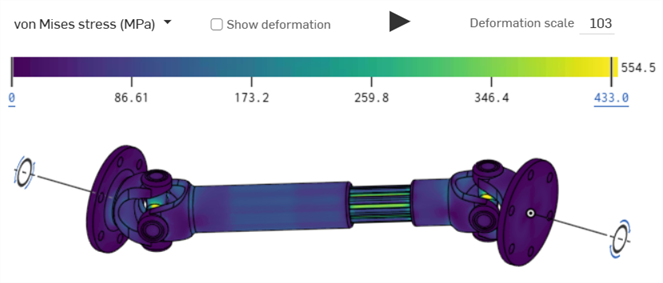
注意
-
慣性釋放不要求在組合件中固定任何零件才能讓模擬成功。
-
慣性釋放僅適用於線性靜態模擬,並不適用於模態模擬。
範例
下方顯示一個連桿組合件。連桿實例不是固定的。套用了 2 個軸承負載到實例上,並核取了慣性釋放。在核取顯示結果之後結果出現:

在建立一個模擬之後,可建立其他的模擬並相互比較。
-
打開螢幕最右側的「模擬」面板 (下圖中以紅色輪廓線框出):
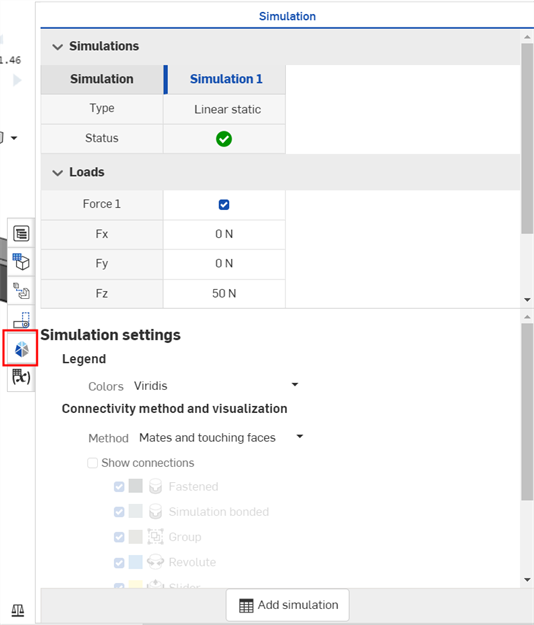
-
按一下螢幕底部的 [新增模擬] 按鈕。您可以加入多個模擬,模擬會出現在「模擬」表格頂端的欄位中,可以直接在表格中編輯模擬的負載:
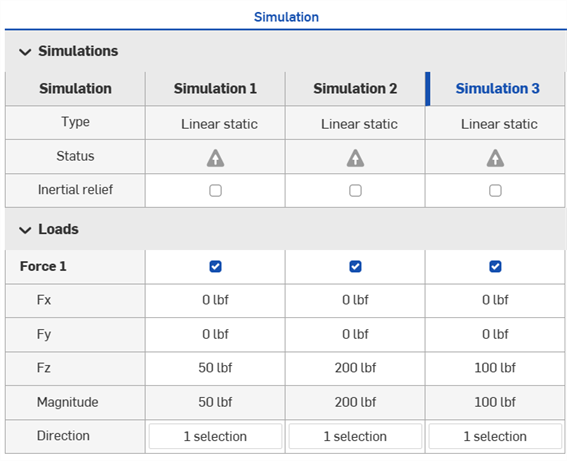
-
若要將一個模擬設定為使用中並在螢幕上顯示其結果,在表格中的模擬標題上按右鍵,然後從環境選單中選擇 [設成使用中] (下方中第一個圖片所示)。或者,在視窗左側的組合件清單中的「模擬」下拉清單內選擇模擬來將其設定為使用中的 (下方中第二個圖片所示):
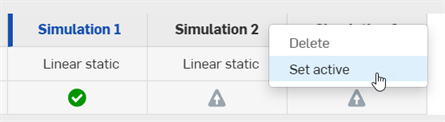
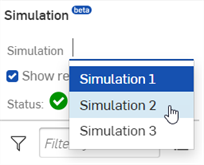
下方的範例概述如何使用一個替代方法來解出模擬。在這個範例中使用來自上方基本工作流程中同樣的卡鉗支架組合件
-
下方的範例使用了「結合」作為連接的「方法」,連接 Caliper bracket 與 Forcing bracket 的螺栓「緊固」結合在結合特徵清單中受到抑制。並沒有任何條件可將 Forcing bracket 限制在 Caliper bracket 上:
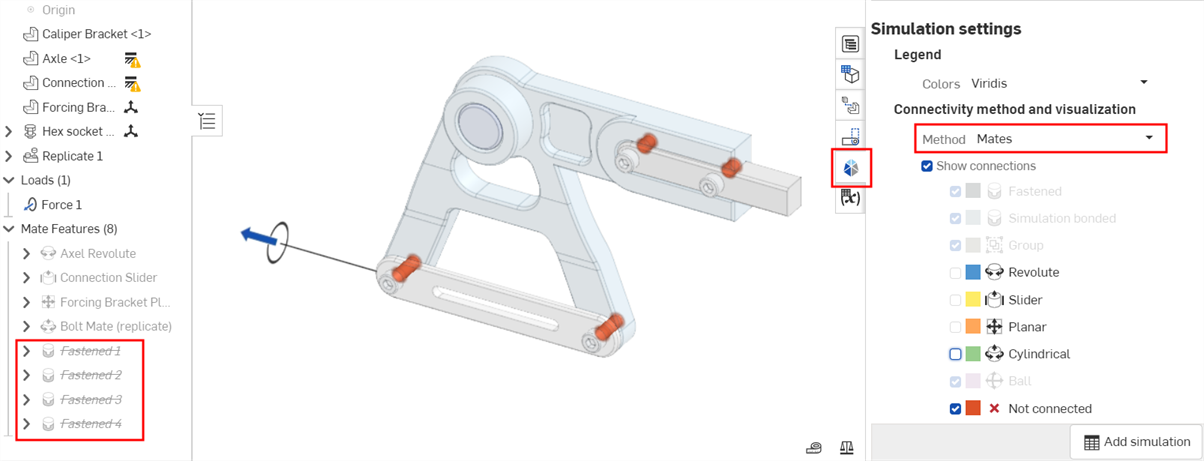
-
核取「模擬」區域左上方的「顯示結果」。由於未受限制的剛體運動,模擬求解器無法收斂:
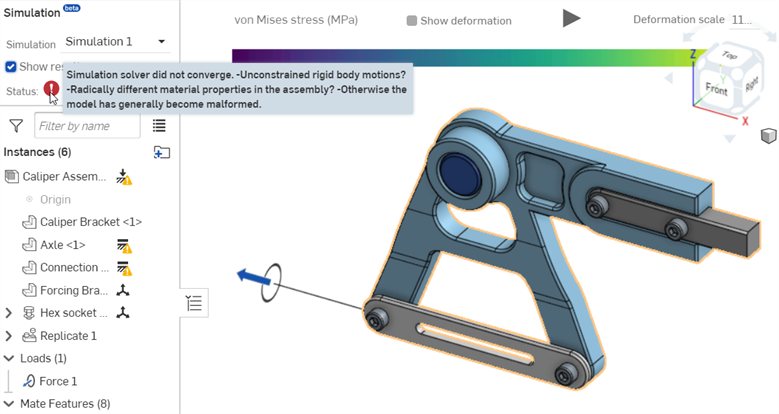
-
將連接「方法」變更為「結合與接觸面」。系統會將螺栓與 Caliper bracket 之間的接觸面視為模擬接合;現在已完全限制模擬因此可被解出:
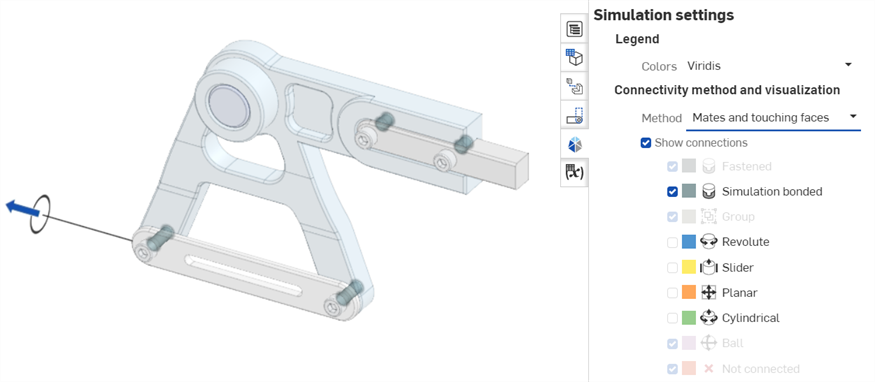
-
核取「模擬」區域左上方的「顯示結果」來檢視模擬的結果:
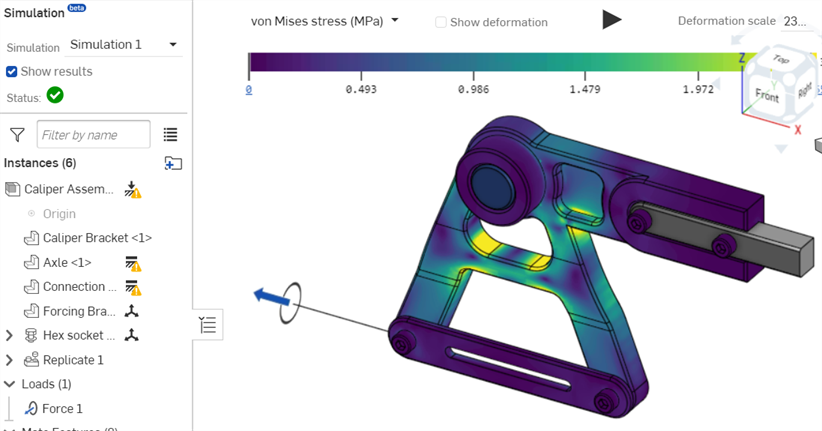
-
Onshape Simulation is based on a proprietary, adaptive-refinement implementation of the well understood finite element method. This approach is optimized to produce highly performant and accurate results for Parts of arbitrary shape and detail. However, the drawback to this universally robust solution is that special geometry classes, which are better served by special element types, may presently require too many computing resources to reasonably solve. This is most commonly observed among thin-walled structures such as sheet metal parts or thin-walled frames. Onshape Simulation aims to enhance this performance in the future. At this time we do not recommend using simulation for geometries with aspect ratios above 50:1.
-
在將材料指定給用於模擬中的非固定實例/零件時,必須提供材料的「密度」、「蒲松比」、「楊氏模數」、與「抗拉降伏強度」屬性。
不會為沒有「抗拉降伏強度」材料屬性定義的零件提供安全係數。此外,無法模擬有「蒲松比」是 -1.0 或 0.5 的材料。
使用您自己定義的資料來建立資源庫,或使用標準材料 (例如,6061、Steel、ABS 等等)。在標準資源庫中的某些材料 (例如,Balsa wood、Graphite、Silicone rubber) 無法用於模擬之中。
-
在模擬結果中會忽略覆寫的質量值。
-
因為下列的結合不是平移的,所以模擬並不支援:相切結合、銷槽結合、平行結合、與寬度結合。同時也不支援關係 (齒輪關係、齒條和小齒輪關係、螺釘關係與線性關係)。
-
不論兩個實例於何處相接觸,即會推斷有實例間的互動。如果兩個實例沒有互相接觸 (或只是非常靠近),建立模擬時兩個實例不會互動。
-
根據預設,會將任何兩個互相接觸但沒有結合關係的實例視為接合在一起的。如果有將實例進行結合,則結合所指定的運動關係會使接合行為無效。
-
在結合中指定的範圍對於模擬沒有任何作用。每個模擬僅考慮結合所規定的最初起使條件;之後發生的平移與旋轉是線性靜態分析中所假定線性關係的直接結果。
-
根據預設,實例間的互動會在模型設計的小縫隙間延伸。無論是設計為齊平的實例介面,或是包括有加工縫隙/公差,Onshape 模擬都可良好處理。
-
如果零件彼此間有夠靠近的區域可被推斷為連接,但您不要連接它們,請使用結合模擬連接 來明確地定義互動。如果您的設計中有任何楔形縫隙 (在楔子的最寬處),而不可能發生互動的情況下,這是相當有用的。越靠近楔子端,越可能有橋接縫隙的互動。
-
Unless you are applying Inertial relief, at least one instance must be fixed in a simulation. It is a common practice to create a "base" assembly instance which acts as the ground. Fix the ground instance, and then mate any neighboring instances to this ground.
-
If your simulation is not fully constrained kinematically, you can apply Inertial relief to run the simulation. Otherwise, always check to see if your assembly is fully constrained kinematically. Though tolerant of under-constrained assemblies, particularly if the loaded system is in static equilibrium, the simulation may not converge unless the model is fully constrained. Check to see if any individual instance can translate or rotate. If not, then your Assembly is truly “static” and ready for simulation.
-
Onshape 模擬目前不支援複合零件。
-
在某些狀況中會無法執行模擬,並會有無法完成模擬。請嘗試減少實例的數量的訊息出現。這可能是由於下列的原因之一:
-
模擬使用 100 或更多的實例,或是有太多的實例集合或接合在一起。請嘗試減少實例或群組的數量,或避免使用結合與接觸面或結合所有接觸面的連接方法。
-
模擬模型的複雜度超出伺服器記憶體的限制。請考慮簡化組合件。
-
關於「學習中心」中的額外資源,請參考 Introduction to Onshape Simulation (需要有 Onshape 帳戶)。